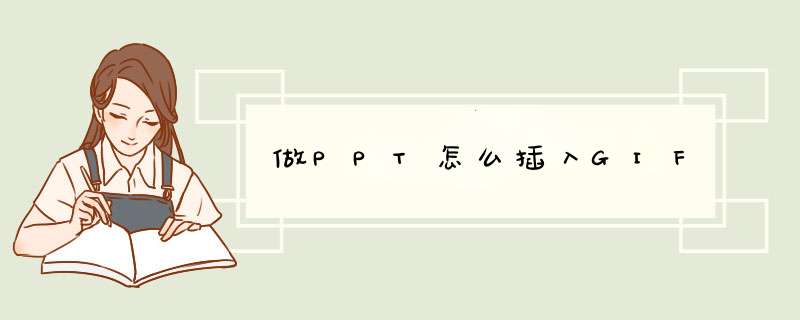
PPT插入GIF的方法和插入图片的方法是一样的,还不会的同学就跟我来学习一下吧~
演示工具/版本:联想小新、WPS9.3.10
1、打开PPT软件,进入其主界面;
2、点插入菜单,找到并点击一下图片;
3、找到需要插入的gif图片,点击选中它,然后点击插入
4、这样gif图片就插到PPT当中了,如下图所示:
说明:放映的时候才会显示动图,不放的时候图片是不动的。
01首先是准备一张GIF动画,应切合所制作的PPT的主题,若是作为装饰则可以是搞笑的或是萌萌的类型。并把它下载到桌面上或是文件夹中,方便查找。
02打开PowerPoint或者WPS,点击新建空白页。
03点击工具栏的“插入”按钮,则有“插入图片”选项卡,点击进入选择图片的界面。
04将之前准备好的GIF动画选中,之后点击“插入”按钮。若是放在文件夹中,记得核对文件名避免选错。
05此时GIF动画已插入到幻灯片中,可以根据需要调节图片的位置和大小。插入成功后需预览试看动画效果。
06GIF图片的动画效果需在幻灯片放映的时候才能显现出来,此时点击工具栏的“幻灯片放映”,选择“从当前幻灯片放映”。若需要看其他幻灯片的放映效果可选择“从头放映”。
07此时幻灯片放映,可看到所插入图片的动画效果。放映结束后按“Esc”键退出,回到幻灯片普通视图界面。
欢迎分享,转载请注明来源:内存溢出

 微信扫一扫
微信扫一扫
 支付宝扫一扫
支付宝扫一扫
评论列表(0条)